Manual do Utilizador do Pages para iPad
- Damos-lhe as boas-vindas
-
- Introdução do Pages
- Processamento de texto ou disposição de página?
- Introdução a imagens, gráficos e outros objetos
- Procurar um documento
- Abrir um documento
- Guardar e atribuir o nome a um documento
- Imprimir um documento ou envelope
- Copiar texto e objetos entre aplicações
- Gestos simples do ecrã tátil
- Usar o Apple Pencil com o Pages
- Criar um documento com o VoiceOver
- Copyright

Selecionar texto no Pages no iPad
Para editar texto, ou seleciona o texto ou coloca o ponto de inserção na palavra ou no parágrafo onde pretende começar a editar.
Selecionar palavras ou parágrafos
Efetue uma das seguintes operações:
Selecionar uma palavra: toque-lhe duas vezes.
Selecionar um parágrafo: faça triplo toque no parágrafo.
Selecionar um intervalo de texto: toque duas vezes numa palavra e, em seguida, arraste os pontos de captura para incluir mais ou menos texto. Arraste para além do fim do parágrafo para incluir quaisquer marcas de formatação (denominadas invisíveis).
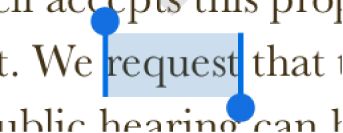
Nota: se tocar num marcador de posição de texto, é selecionado toda o bloco de texto.
No iPad também pode arrastar dois dedos pelo teclado para mover o ponto de inserção e, em seguida, toque uma vez no teclado para selecionar uma palavra ou duas vezes para selecionar um parágrafo.
Colocar o ponto de inserção
O ponto de inserção é uma linha (ou i-beam) vertical intermitente no texto que indica onde vai surgir o carácter que digitar em seguida.
Proceda de uma das seguintes formas:
toque onde pretende colocar o ponto de inserção;
dê dois toques numa forma, caixa de texto ou célula de tabela. Se o objeto contiver texto, é selecionada uma palavra; toque de novo para colocar o ponto de inserção.
Nota: não pode colocar o ponto de inserção no texto do marcador de posição; quando toca no texto do marcador de posição, todo o bloco de texto é selecionado.
Para reposicionar o ponto de inserção, arraste o ponto de inserção para onde o pretende colocar; ou arraste dois dedos sobre o teclado e, em seguida, levante os dedos quando o ponto de inserção estiver onde pretende.